Win7系統每次開機用命令ctfmon才出現輸入法圖標怎么辦
很多Win7用戶在開機后,常常遇到任務欄沒有輸入法圖標的情況,用戶們到控制面板中去顯示于任務欄上,但第二次開機,仍會沒有,直接在運行中輸入ctfmon命令來解決問題,也需要每次開機都要輸入才行,這該怎么辦呢?下面小編就和大家分享下Win7系統解決開機無法打開輸入法的具體解決方法。
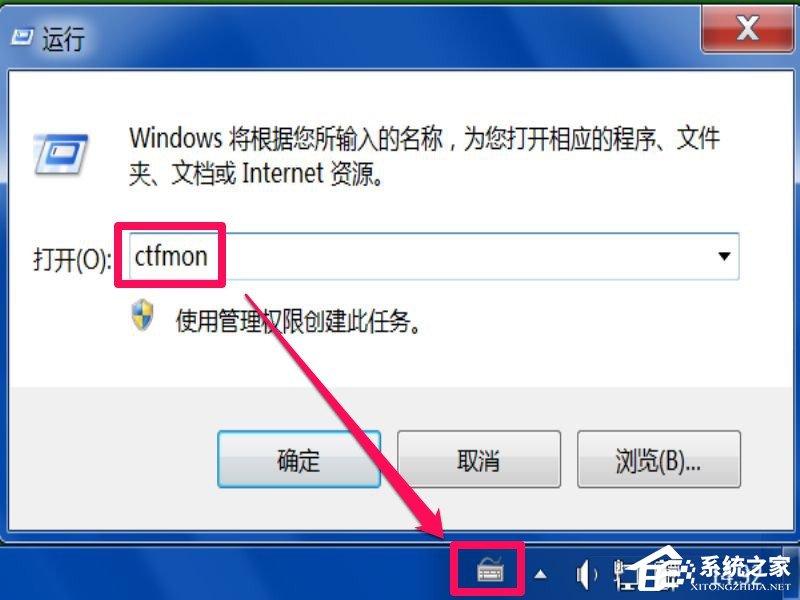
解決無法打開輸入法圖標方法:
一、命令方法
1、第一個方法用命令提示符方法,先從開始菜單中打開“運行”程序,然后輸入cmd命令,確定。

2、進入命令提示符窗口后,輸入reg add HKCUSoftwareMicrosoftWindowsCurrentVersionRun /v “ctfmon.exe” /t REG_SZ /d “C:WINDOWSsystem32ctfmon.exe” /f此條命令,按Enter回車,刷新一下,就可以顯示輸入法圖標了。

二、系統實用配置方法
1、同樣在“運行”編輯框中,輸入msconfig命令,確定,就能進入系統配置實用程序窗口。

2、在系統實用配置程序窗口,選擇“啟動”這個選項卡,在其下,勾選帶有ctfmon字樣的項,這里可以看到;c:windowssystem32ctfmon.exe,這個就是輸入法程序路徑。按確定,就能在任務欄上顯示輸入法圖標。

三、注冊表修復法
1、也可以在注冊表中進行修復,方法,先打開“運行”程序,輸入regedit命令,確定,進入注冊表。

2、進入注冊表編輯器后,依次打開HKEY_CURRENT_USERSoftwareMicrosoftWindowsCurrentVersionRun這條路徑。

3、到n項的右側窗口,在空白處右鍵,新建一個“字符串值”數據。

4、將這個新建項改名為ctfmon.exe,然后雙擊此項,在編輯字符串窗口,找到數據數值下的編輯框,在其中輸入C:WINDOWSsystem32ctfmon.exe這條路徑,然后“確定”即可。

以上就是小編和大家分享下Win7系統解決開機無法打開輸入法的具體解決方法,用戶們按上述步驟操作即可解決問題。
相關文章:
1. win7怎么設置屏幕休眠密碼(win7屏幕保護設置密碼)2. win10安裝ubuntu速度慢應對步驟分享3. Centos7安裝完畢后無法聯網顯示Server not found如何解決?4. 如何純凈安裝win10系統?uefi模式下純凈安裝win10系統圖文教程5. Win10系統鍵盤突然打不出中文字怎么辦?6. centos6.5下kvm環境搭建詳解7. 蘋果 macOS 11.7.3 更新導致 Safari 收藏夾圖標無法正常顯示8. Windows虛擬機怎么和Mac共享打印機9. 微軟Windows XP盜版提醒工具將向用戶提供10. 宏碁Swift 3筆記本如何安裝win7系統 安裝win7系統方法說明

 網公網安備
網公網安備